随着三级警戒延长,许多上班族宅在家工作的情况,将会持续好一阵子,除了会议需求,有些人也会有文书处理工作,但资料文件都存在公司电脑,好烦恼该怎么办?这个时候,透过远端桌面软体,就能够省下打电话和客户从头对资料的时间,直接连回公司的电脑,来来来,现在网路上提供了很多实用的软体,提供给大家参考。
这次分享给大家几个工具,给在家上班的人不再烦恼,还要从头建立工作资讯,用最简单快速的方式和软体工具,让你有在家就像在公司办公的流畅体验。知名网站How资讯归纳,AnyDesk 是最多公司行号使用的远端桌面软体,支援 Windows、macOS、Linux、iOS、Android。
AnyDesk是由德国软体公司开发出来的远端桌面软体,最大的优点就是个人用户终身免费,不用负担任何的费用,而许多知名的大型企业,例如RICOH也是使用AnyDesk来远端控制,帮客户进行印表机的驱动安装、疑难排解等,在传送檔案时稳定性高、不容易断线,採用了非对称加密来验证,不怕被骇客侵入连结,在最新的版本当中也开发了iOS与Android版本,现在也能透过手机远端电脑了。唯一的缺点就是功能性较少,除非是企业版用户才提供更多样化的功能,不过对于个人使用者与小型企业来说,AnyDesk是最推荐的远端桌面软体
另一个软体,Chrome 远端桌面是用手机远端最流畅的,Google总是不断的创新、不停的开发新的软体,在使用的体验上,不得不说使用起来的流畅度是目前体验起来最佳,下载与验证方式也不复杂,只需要对应的装置输入验证码即可,支援 Windows、macOS、Linux、iOS、Android,Chrome 远端桌面一直是许多个人用户的选择,最常见的就是上班族想利用休息时间,看看自己挂在家里的模拟器有没有当机,游戏有没有断线之类的,只要手机上打开 app 就能进行远端控制,快速连上家里的装置,非常方便又迅速,但是它没有办法连接多个装置、在传送檔案上的连线容易中断,对于需要花较长时间进行远端工作的使用者来说较不合适。
Teamviewer是远端软体的元老级人物,支援 Windows、macOS、Linux、iOS、Android,凭藉着简易使用的介面替它拿下许多忠实粉丝,也不断的推陈出新,并且有完整的繁体中文介面,对台湾的用户来说相当实用,对于许多工程师来说,请客户下载Teamviewer会方便许多,原因在于安装完成后,操作相当简单,客户仅需提供系统分配的ID与密码,就可以直接进行远端控制,不需要任何权限,安全性也是Teamviewer远端桌面一直以来着重的区块,使用进阶加密标准,让使用者可以安心的使用,但是长期使用会发生一个问题,那就是很容易会被系统侦测为商业用途,然后要求你购买商业版,特别是商业版的价格又偏高,这也是目前小资族比较会有的顾虑,另一个小问题是使用Teamviewer远端控制会有点LAG,所以间接的影响到了连线的稳定性。
总结来说,公司行号,相对推荐使用看看AnyDesk,但若是短时间使用,其实Chrome远端桌面就非常方便,而如果使用频率不高,又担心介面不会操作,那简单的Teamviewer会是你最好的选择,青菜萝卜各有所好,没有绝对的好坏,再三强调,适合自己的才是最好的,以上就是今天的远端桌面介绍,仅供各位参考。另外在这边也很推荐一项免费工具,给在家上班的辛苦人资HR和苦恼于怎么计算员工出缺勤的老板们,1111人力银行的「1HR人资管理系统」可定位和绑定号码,让员工云端打卡请假都方便,还能整合各式打卡数据(人脸辨识、指纹等),实现一机整合。让人资可在云端统计薪资及纪录出缺勤,无需进入公司,目前提供两个月免费试用,1111人力银行与大家一起共体时艰,共度疫情。
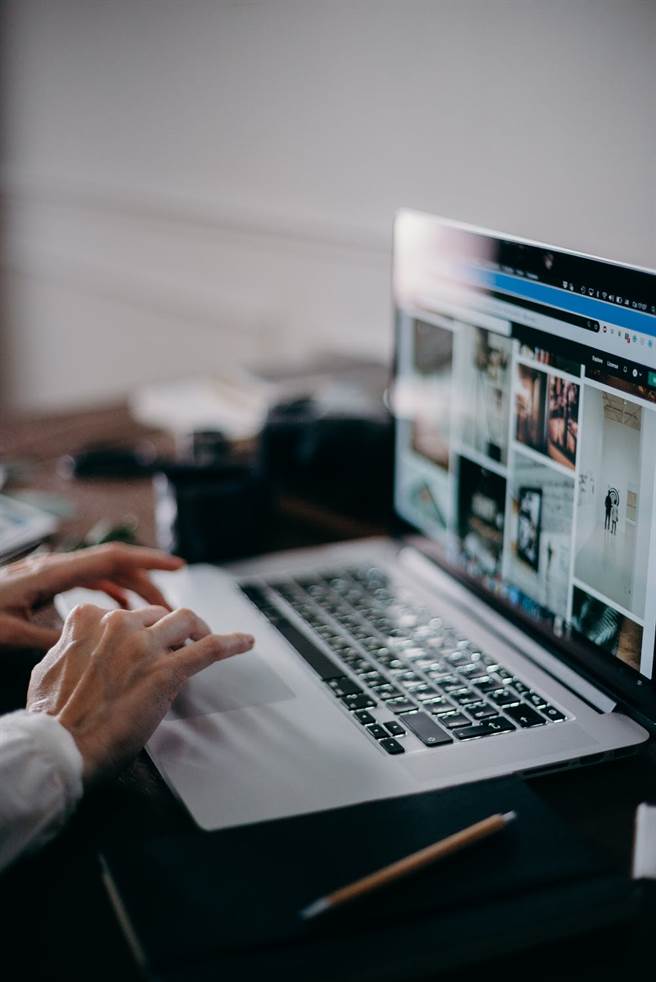
发表意见
中时新闻网对留言系统使用者发布的文字、图片或檔案保有片面修改或移除的权利。当使用者使用本网站留言服务时,表示已详细阅读并完全了解,且同意配合下述规定:
违反上述规定者,中时新闻网有权删除留言,或者直接封锁帐号!请使用者在发言前,务必先阅读留言板规则,谢谢配合。